Savjeti za korištenje OS X i Windows 10 zajedno u VMware Fusion 8
Os X Windows 10 / / March 18, 2020
Stigli smo do posljednje rate, koristeći Windows 10 u VMware Fusion 8. Evo nekoliko savjeta i trikova kako najbolje iskoristiti OS X i Windows 10.
Naši prethodni članci o VMware Fusion pokazali su vam kako izvesti novo ili Prilagođena instalacija sustava Windows 10. Evo nekoliko savjeta i savjeta za najbolje korištenje zajedničkog korištenja Windows 10 i OS X i uživanje u najboljem od oba svijeta.
Značajke poput pregleda Unity omogućavaju da Windows 10 nestane unutar OS X korisničkog sučelja dok još uvijek može koristiti Windows aplikacije i alate. Ako volite koristiti Windows 10, učinite to samo pomicanjem prstima pomoću OS X gesta, poput prelaska prstom s tri prsta.
Dobivanje više od VMware Fusion s OS X i Windows 10
Ovisno o vrsta Maca imate, zaslon može ograničiti ono što možete vidjeti. Ako želite više nekretnina na zaslonu, možete promijeniti veličinu prozora virtualnog stroja ili kliknite gumb preko cijelog zaslona.
Da biste promijenili veličinu prozora virtualnog stroja, postavite točku miša na rub zaslona do željene veličine.
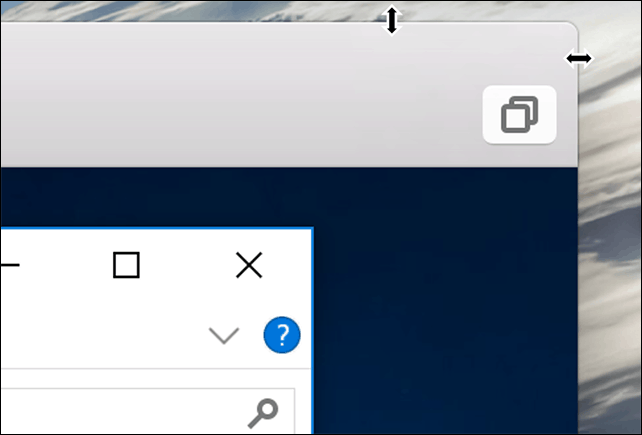
Da biste ušli u način preko cijelog zaslona, kliknite gumb Povećaj.
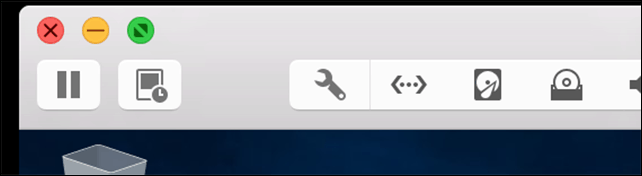
Kad se nalazite u režimu preko cijelog zaslona, možda biste se željeli sada i tada vratiti u OS X. VMware Fusion vam omogućuje korištenje gesta poput prevlačenja s tri prsta kako biste se lako kretali i ulazili i izlazili iz bilo kojeg operativnog sustava. Samo prelazite prstom udesno i ponovno se vratite u OS X. Pomaknite prstom ulijevo i Windows desno tamo gdje ste ga ostavili.
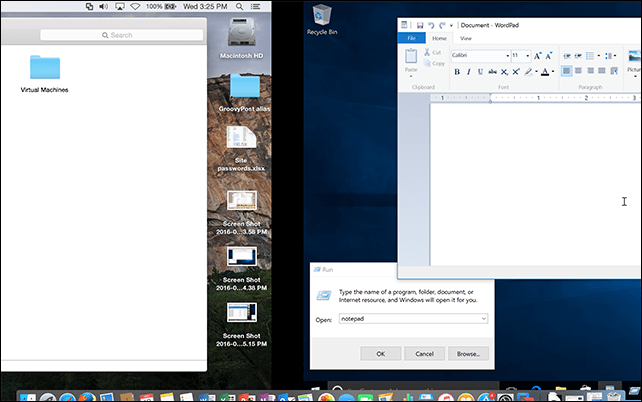
Kada želite izaći iz načina cijelog zaslona, pokažite pokazivač miša na vrhu zaslona, a zatim kliknite gumb Pogled izbornika, a zatim kliknite Jedan prozor. Možete i zadržati pokazivač miša na dnu zaslona kako biste aktivirali podnožje OS X u načinu cijelog zaslona.
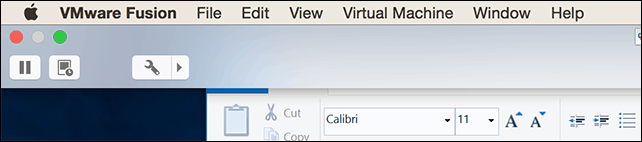
Unity prikaz još je jedna značajna značajka VMware Fusion-a koja skriva radnu površinu sustava Windows i omogućuje vam interakciju isključivo s Windows aplikacijama. Da biste aktivirali prikaz Jedinstva, kliknite gumb Jedinstveni pogled na prozoru VMware.
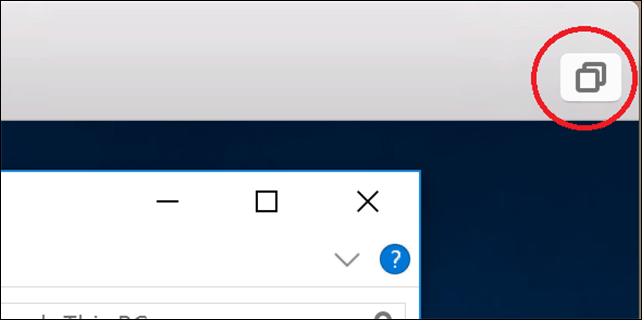
Aplikacije će se automatski transformirati u način rada u prozoru, omogućujući vam da zajedno s njima komunicirate sa OS X aplikacijama.
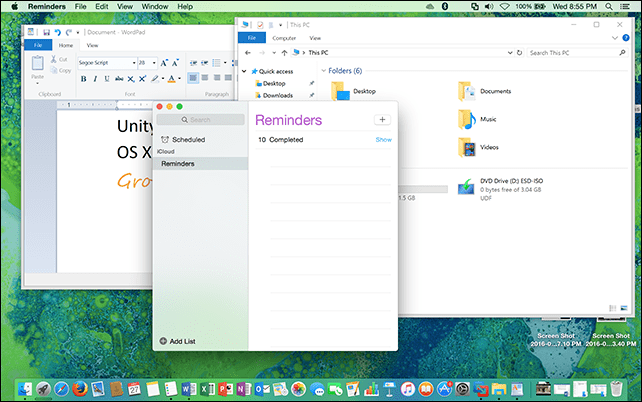
Možete čak pokrenuti i svesti na najmanju moguću mjeru aplikacije Windows na dock OS X.
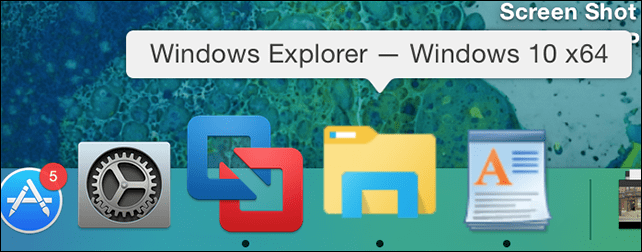
Radi vaše udobnosti, VMware Fusion dodaje brzi pristup izborniku Start kao stavku trake Globalnog izbornika, tako da možete brzo pokretati programe, otvarati i pronaći datoteke.
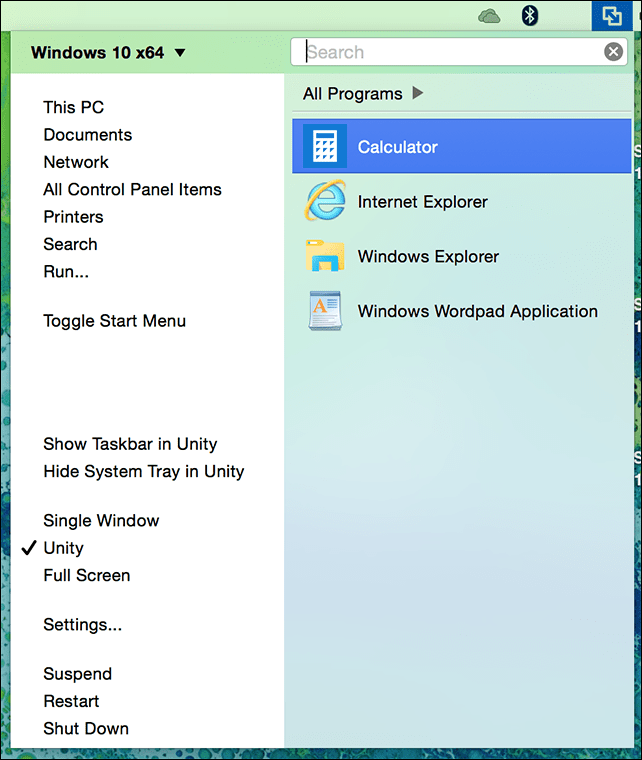
Kada želite napustiti prikaz Jedinstva, kliknite izbornik Jedinstvo, a zatim bilo koju od opcija za okruženje koje želite.
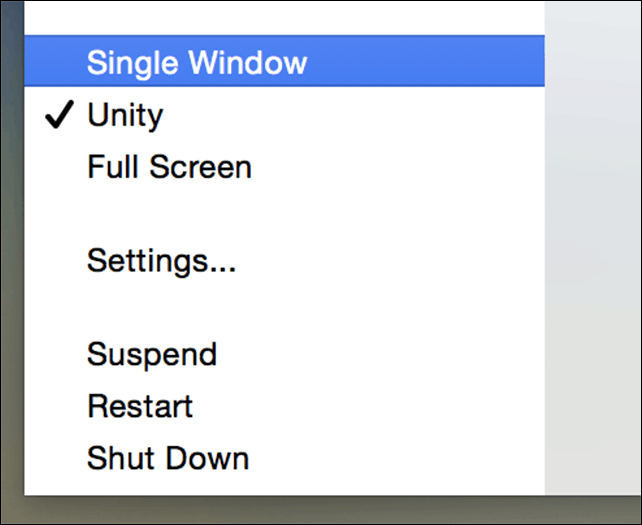
VMware je izvrstan proizvod za ono što čini. Ako i dalje imate onu ključnu aplikaciju za Windows koja vam je potrebna ili želite isprobati softver prije izdavanja s minimalnom kaznom za rad, preporučio sam ga.
Tijekom pripreme ove serije članaka, zapazili smo da VMware prolazi kroz značajne promjene. Dijelovi tima koji su odgovorni za izgradnju VMware Workstation-a i VMware Fusion-a su nedavno postali suvišni. Trenutno je nepoznato što to znači za liniju proizvoda. Neki ljudi kažu da su alati poput virtualnih strojeva postali nišne tehnologije koje koristi samo mala odabrana skupina korisnika.
Prije nekoliko godina bilo je čarobno i prikladno gledati kako Windows radi preko OS X, ali vremena su se promijenila, mnogi korisnici sada koriste i web i mobilne aplikacije.
Sama ta činjenica znak je opadanja operativnih sustava desktop. Da i ne spominjem, postala su dostupna mnoga besplatna rješenja poput Oracle-ov VirtualBox i Microsoftov Hyper-V tehnologije.
Ako ćete stajati iza VMware-a, pogledajte ostale članke iz ove serije navedene u nastavku.
- Napravite prilagođeni Windows 10 VM na OS X
- Instalirajte Windows 10 na Mac pomoću VMware Fusion 8



